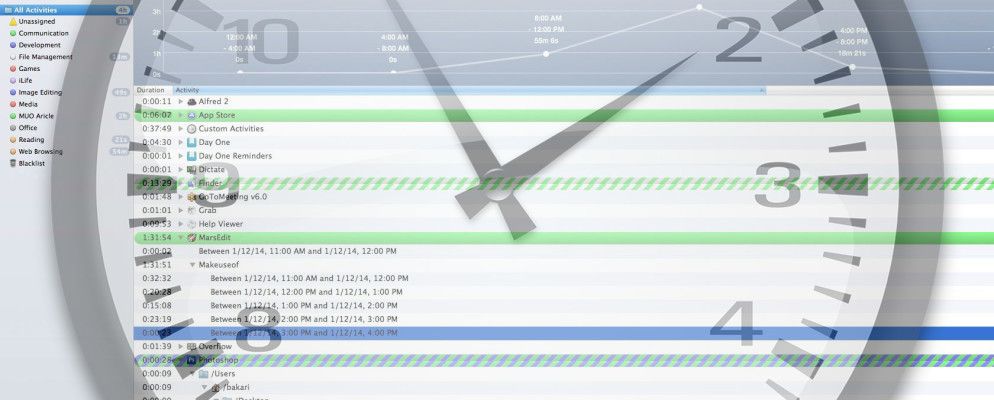提高生产率的一种方法是意识到如何度过自己的时间。如果您的大部分工作都涉及计算机,那么一个名为Timing(价格为48.99美元)的OS X应用程序可以帮助您准确地跟踪工作时间。
无论您是一份有薪工作还是每小时工作,跟踪时间都可以帮助您您会看到哪些任务阻碍了您的工作,或者您可能需要在哪些方面提高工作效率。如果您是自由职业者,则跟踪时间对您的客户开账单并为您付出的努力获得适当的收入至关重要。
设置计时
计时启动并启用它后,它几乎立即开始工作。在Mavericks下,计时除了应用程序外,还需要访问系统偏好设置中的Accessibility API,以跟踪您正在处理的特定文档。首次启动Timing时,会弹出Accessibility API窗口,单击打开系统偏好设置,然后启用辅助功能控件下的“ TimingHelper.app"条目。
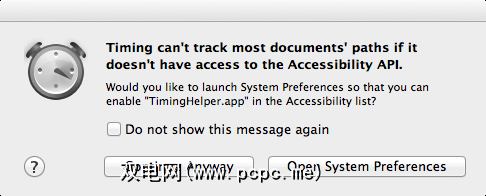
您应该也可以在登录Mac时手动将Timing添加到启动项中,这可以通过单击 Login Items 标签在“系统偏好设置"中的 User Groups 选项下完成。单击加号“ +"并在已安装的应用程序中找到计时,您不必每次返回工作时都启动该应用程序。
时间轴跟踪
一旦启用了计时跟踪直接在应用程序中工作时的所有活动。如果您在编写应用程序时正在播放视频,则只会跟踪后面的活动。当视频应用程序或网页位于最前面时,计时将跟踪时间。

在侧边栏中,计时将各种活动分组。例如,在``图像编辑''下,``计时''会监视您在``万事通''应用程序Photoshop和iPhoto等应用程序中花费的所有时间。您可以右键单击类别以查看其正在记录的应用程序,还可以添加其他应用程序(例如文档和图像查看器预览),以使Timing可以在该区域中进行监视。
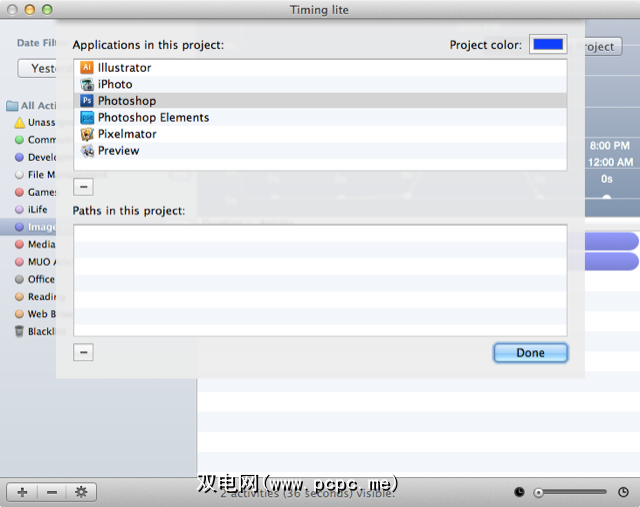
还可以对时序进行计时支持在各种应用程序中跟踪单个文档。在撰写本文时,Timing专门跟踪并报告了我在Photoshop中打开和处理的图像文件,在Safari中它记录了我访问的网站域和标题网页,以及这些页面在前面的时间。例如,这种报告使我能够看到我花了多少时间在WordPress上对本文进行编辑和校对。
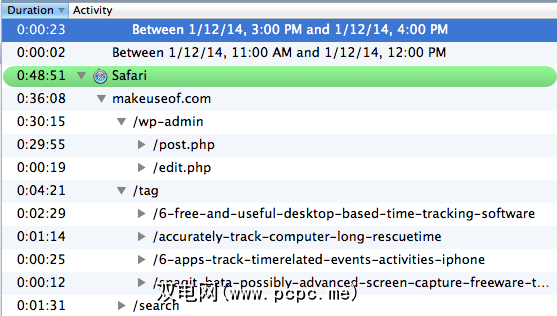
项目跟踪
定时也可以设置为跟踪特定项目。跟踪项目类似于侧栏中的类别。单击新项目以及左下角的“ +"按钮,并为该项目命名。接下来,将文件和应用程序拖放到侧栏中的项目中。

要编写PCPC.me文章,我的Timing项目由博客编写应用程序MarsEdit,Photoshop,Safari和屏幕捕获工具Snagit组成。默认情况下,Timing将监视这些应用程序,但是当将它们组合到一个项目中时,Timing提供了每个项目使用这些应用程序所花费的总时间。但是,就MarsEdit而言,虽然Timing记录了我在应用程序中编写的时间,但不幸的是它没有记录正在处理的特定文档。
注意:默认情况下,计时将Finder放在侧边栏中的文件管理类别下。如果您想将Finder添加到特定项目,则它位于/ Systems / Library / CoreServices中。
据我所知,Timing不会记录您计算机的中断时间,但是数据很重要,您可以通过单击菜单栏中的“时间"图标并选择添加自定义活动来手动添加它和其他未记录的数据。您还可以启用一项功能,要求返回到计算机后输入自定义活动。
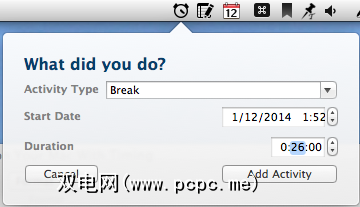
您还可以启用私人模式,该模式会暂停活动记录。定时可以保持在后台运行,并且不必在扩展坞中将其打开即可记录活动。默认情况下,如果您的计算机空闲至少150秒,计时将停止跟踪时间。您可以在“设置"区域中调整不活动时间,还可以删除整个活动。
定时报告
工作时,计时显示每个人花费的总时间
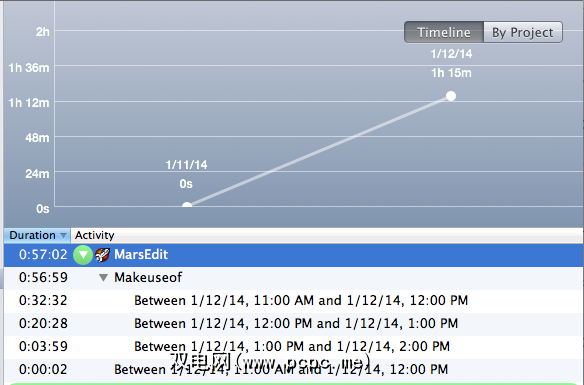
在侧边栏中选择“所有活动"并按项目进行过滤时,“计时"会提供一个方便的用彩色编码的活动数据图。可以自定义类别和项目的颜色。
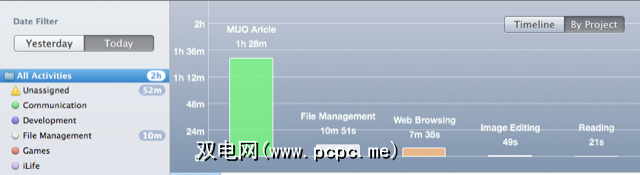
值得下载
我使用的唯一其他活动和应用程序跟踪程序是时间跟踪应用程序RescueTime。
虽然您可以将CSV格式的数据导出,但Timing不是计费应用程序。它也不会与您的其他Mac或设备共享数据,并且当您在两个不同的项目中拥有一个应用程序时,计时不会在两者之间进行区分。
尽管有这些限制,但计时工作得很好对于它的作用。 下载免费的lite版本可以很好地概述其运行方式,如果您想监视几天的时间或使用该应用程序的更高级的项目功能,则可能会发现值得购买的完整版本。
下载计时($ 48.99)
您是否使用应用来跟踪计算机的使用情况?在下面的评论中,让我们知道对您有用的。